يمكن استخدام شبكة افتراضية خاصة (VPN) لتوصيل شبكتك الخاصة بشبكة مختلفة عبر شبكة عامة (الإنترنت). يمكن أن تسمح الشبكة الافتراضية الخاصة للمستخدمين بالوصول بأمان إلى ملفات الشركة وأجهزة الكمبيوتر أثناء تواجدهم في مكان آخر غير مكان عملهم. في الواقع ، تعمل الشبكات الخاصة الافتراضية على توسيع الشبكات الخاصة عبر الإنترنت وتربط المواقع المختلفة جغرافيًا (الشبكات الداخلية) ببعضها البعض بطريقة آمنة.
إذا كان لديك خادم Windows 2003 مخصص ببطاقة شبكة واحدة وتريد إعداد اتصال VPN من أجل الاتصال والوصول إلى ملفات الخادم أو الشبكة من كل مكان ، ثم يمكنك اتباع هذا الدليل لمعرفة كيف يمكنك القيام بذلك الذي - التي.
كيفية تمكين خدمة VPN في Windows 2003 Server ببطاقة شبكة واحدة.
الخطوة 1. تمكين التوجيه والوصول عن بعد
1. من لوحة التحكم، افتح الأدوات الإدارية.
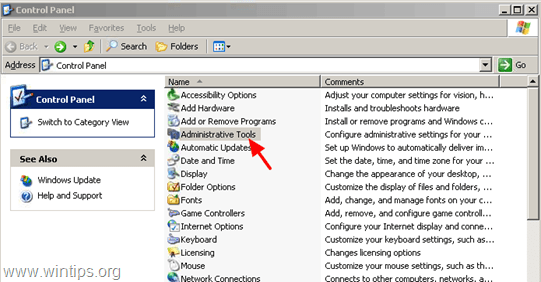
2. انقر نقرًا مزدوجًا لفتحه التوجيه والوصول عن بعد.
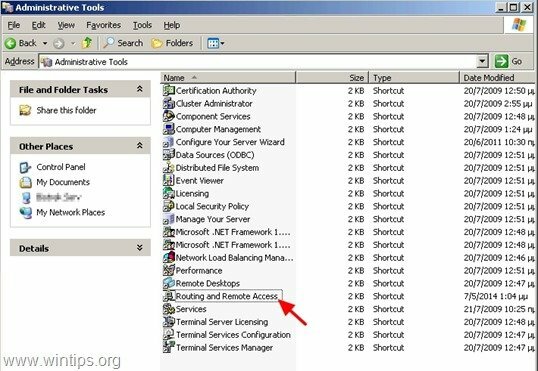
3.انقر على اليمين في اسم الخادم الخاص بك (في الجزء الأيمن) وحدد "تكوين وتمكين التوجيه والوصول عن بعد”.
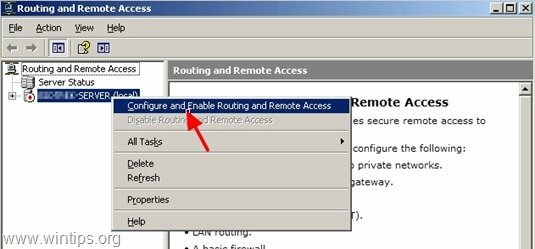
4. في "معالج إعداد خادم التوجيه والوصول البعيد"شاشة الترحيب ، اضغط على"التالي”.
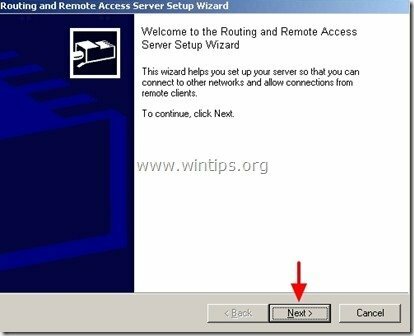
5. يختار "التكوين المخصص" و اضغط "التالي”.
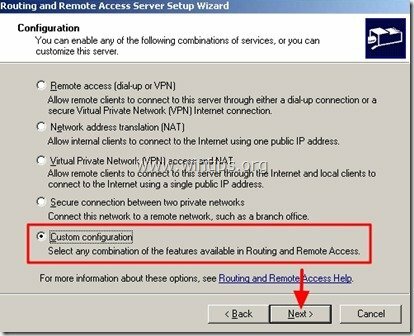
6. يختار "الوصول إلى VPN"وانقر على"التالي”.
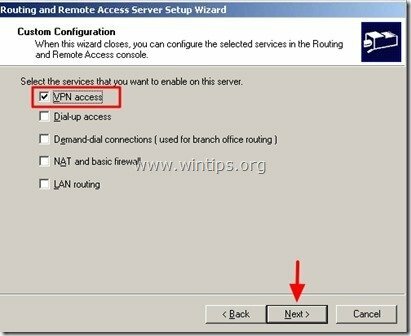
7. انقر "ينهي”

8. انقر "نعم" للبدأ التوجيه والوصول عن بعد الخدمات.
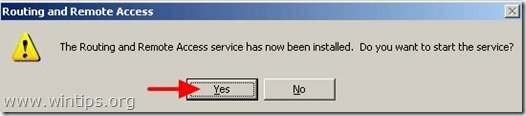
الخطوة 2. قم بتعيين عناوين IP لمستخدمي VPN.
الآن عليك تعيين عناوين IP التي سيتم إعطاؤها لمستخدمي VPN المتصلين.
1.انقر على اليمين في اسم الخادم الخاص بك (في الجزء الأيمن) وحدد "الخصائص”
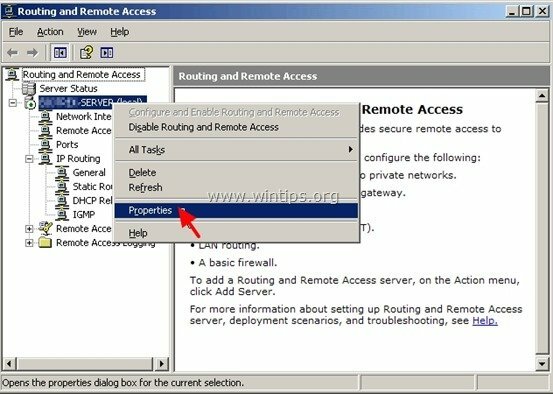
2. في "IP"، حدد"تجمع العناوين الثابتة"وانقر على"يضيف”.
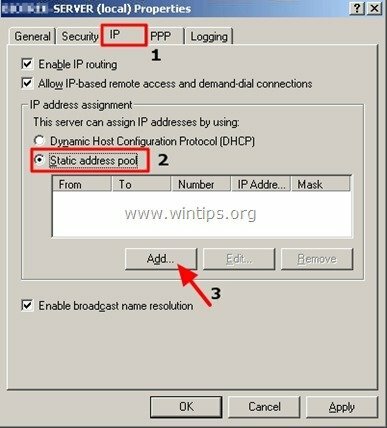
3. اكتب أي عناوين IP (بدء & إنهاء عنوان IP) متاحة لعملاء VPN عند الاتصال والنقر على "موافق”.*
* ملحوظة: يجب أن تكون عناوين IP المتاحة في نفس نطاق الشبكة مثل شبكتك.
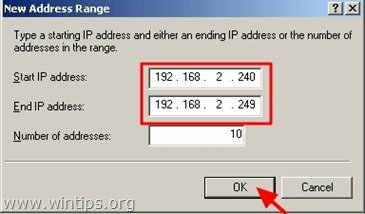
4. انقر "موافق" تكرارا.
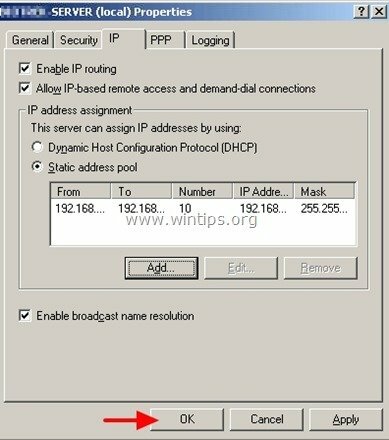
الخطوه 3. حدد مستخدمي VPN
الآن يجب عليك تحديد المستخدم (المستخدمين) الذي قد يكون لديه وصول إلى VPN. للقيام بذلك:
1. من لوحة التحكم، افتح إدارة الكمبيوتر. *
* ملحوظة: إذا كان الخادم الخاص بك جزءًا من الدليل النشط (المجال) ، إذن عليك أداء هذه الوظيفة من "مستخدمي Active Directory وأجهزة الكمبيوتر”.
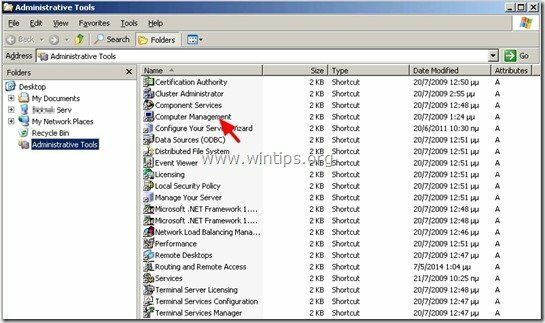
2. من الجزء الأيمن ضمن "ادوات النظام" وسعت "مستخدمين محليين و مجموعات” > “المستخدمون”.
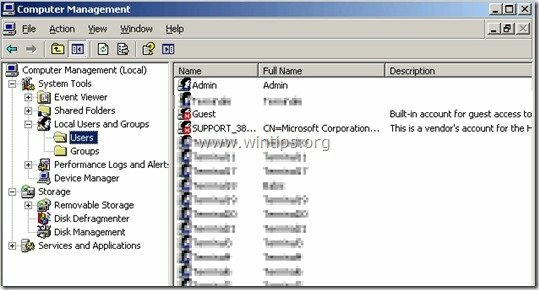
3. حدد كل مستخدم تريد منحه وصول VPN و نقرتين متتاليتين عليه لفتح خصائصه.
4. في ال "يتصل بعلامة التبويب "، حدد"السماح بالمرور"وانقر على"موافق”.
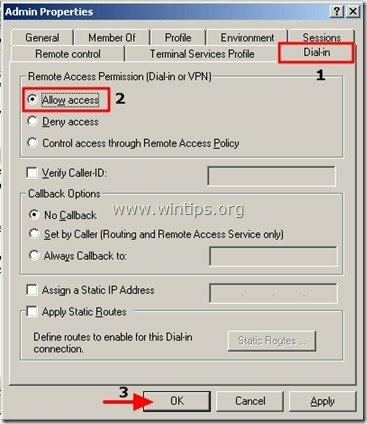
الخطوة 4. افتح منفذ VPN في جدار حماية الشبكة (جهاز التوجيه).
خطوة أخيرة: إذا كان الخادم الخاص بك خلف جدار حماية أو جهاز توجيه ، فيجب عليك تعيين المنفذ 1723 (PPTP) إلى عنوان IP الداخلي لخادم VPN.
معلومة اضافية.
بشكل افتراضي ، يستخدم Windows 2003 Server بروتوكولي النفق التاليين (2) لتأمين بيانات VPN:
- بروتوكول الاتصال النفقي من نقطة إلى نقطة (PPTP): يوفر تشفير البيانات باستخدام Microsoft Point-to-Point Encryption.
- بروتوكول نفق الطبقة الثانية (L2TP): يوفر تشفير البيانات والمصادقة والتكامل باستخدام IPSec.
أكثرها أمانًا هو بروتوكول L2TP ، ولكن في بعض الأحيان يكون معقدًا في الإعداد من جانب عملاء VPN.
في حالة رغبتك في تعطيل استخدام بروتوكول PPTP واستخدام بروتوكول L2TP فقط للحصول على أمان أقوى ، إذن:
1. فتح التوجيه والوصول عن بعد و تحت "الخادم" اسم، انقر على اليمين تشغيل "الموانئ"وانقر على"الخصائص”.
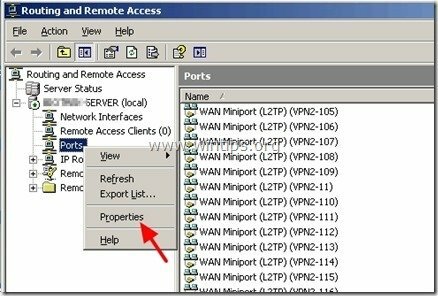
2. تسليط الضوء ال "منفذ مصغر لـ WAN (PPTP)"وانقر على"تهيئة”.
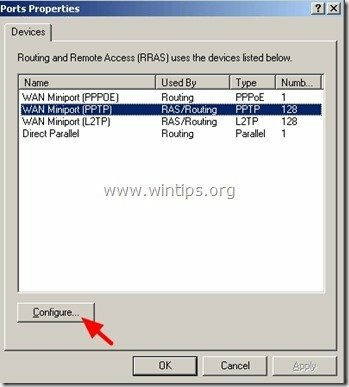
3. تعيين "أقصى عدد من المنافذ"القيمة صفر (0) وانقر على "موافقمرتين للخروج.
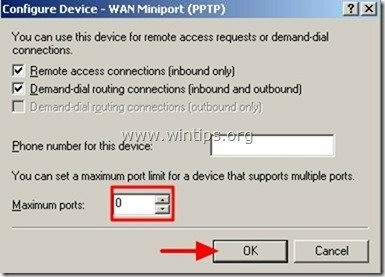
هذا هو!
شكرا لكم! أحاول أن أجعل هذا يعمل ، باستخدام دليل ترك "الخطوة 2. جزء من تعيين عناوين IP لمستخدمي VPN ، وكنت على وشك البدء في تمزيق شعري.